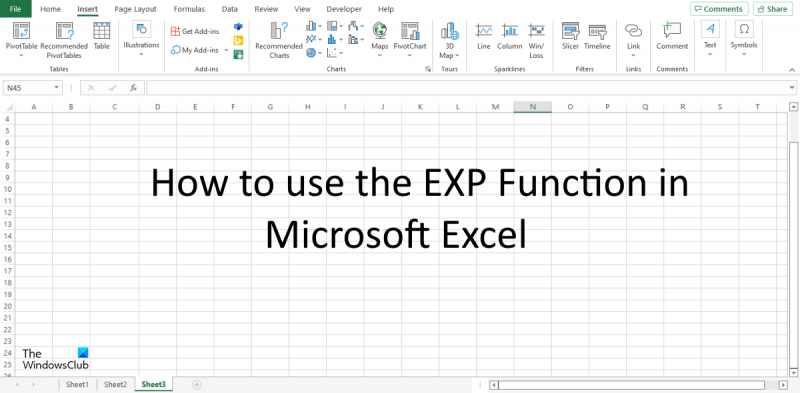Microsoft Excelin EXP-funktio on loistava tapa laskea potenssiin korotettuja lukuja. Jos esimerkiksi haluat laskea 2:n potenssilla 3, käytä EXP-funktiota seuraavasti: =EXP(3).
EXP-funktio on hyödyllinen myös muiden lukujen eksponentien laskemiseen. Jos esimerkiksi haluat laskea 2:n luonnollisen logarin, käytä EXP-funktiota seuraavasti: =EXP(LN(2)).
Jos haluat laskea 2:n neliöjuuren, käytä EXP-funktiota seuraavasti: =EXP(1/2).
Voit myös käyttää EXP-funktiota laskeaksesi kompleksilukujen eksponentit. Jos esimerkiksi haluat laskea -1:n neliöjuuren, käytä EXP-funktiota seuraavasti: =EXP(I*1/2).
Microsoft Excelin toiminnot ovat erittäin tärkeitä käyttäjille; se auttaa käyttäjiä suorittamaan laskelmia perustason edistyneisiin. Ihmiset ympäri maailmaa käyttävät Exceliä kirjanpidossa, suunnittelussa ja markkinoinnissa tehtäviin, joita se voi suorittaa. Microsoft Excel auttaa käyttäjiä myös tallentamaan tietoja ja luomaan edistyneitä kaavioita. Tällä oppitunnilla selitämme kuinka käyttää EXP-toimintoa Microsoft Excelissä , funktio, joka palauttaa e:n korotettuna numeeriseen potenssiin.

EXP-funktion käyttäminen Microsoft Excelissä
Seuraa ohjeita EXP-funktion käyttämisestä Microsoft Excelissä:
- Käynnistä Excel
- Syötä tiedot tai käytä olemassa olevia tietoja.
- Syötä kaava soluun
- Paina Enter.
- Katso tulos.
tuoda markkinoille Microsoft Excel .
Anna tietosi tai käytä olemassa olevia tietoja
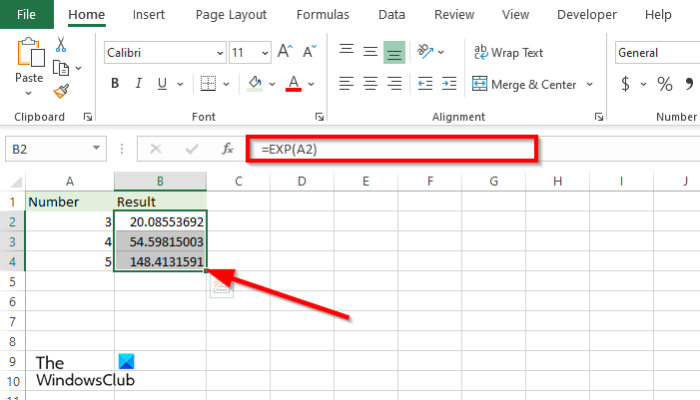
Kirjoita solu, johon haluat sijoittaa tuloksen =ЭКСП(A2) .
Paina Enter nähdäksesi tuloksen. Tulos 20.08553692 .
Vedä sitten täyttökahvaa alas nähdäksesi lisää tuloksia.
On kaksi muuta tapaa käyttää EXP-toimintoa.
Menetelmä yksi on klikata FX -painiketta Excel-laskentataulukon vasemmassa yläkulmassa.
An Lisää toiminto valintaikkuna tulee näkyviin.
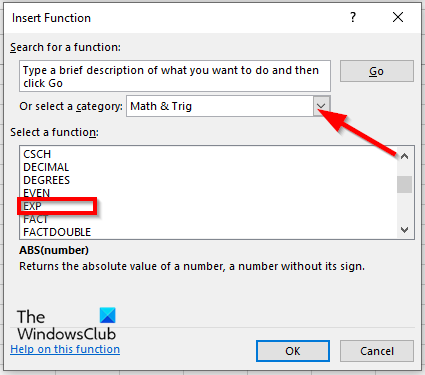
Valintaikkunan sisällä osiossa Valitse kategoria , valitse Matematiikka ja trigonometria luettelosta.
Luvussa Valitse toiminto , valitse kokea toiminto luettelosta.
Napsauta sitten HIENO.
näyttö venytetty vaakasuoraan ikkunat 10
A Toiminnan argumentit valintaikkuna avautuu .
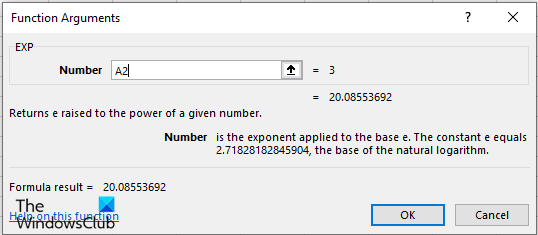
Syötä syöttökenttään solu, joka sisältää laskettavan luvun.
Napsauta sitten HIENO .
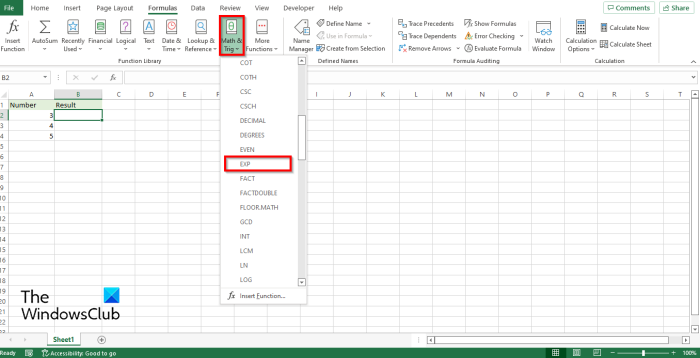
Menetelmä kaksi on klikata Kaavat -välilehteä ja napsauta Matematiikka ja trigonometria painike sisään Toimintokirjasto ryhmä.
Valitse sitten kokea avattavasta valikosta.
A Toiminnan argumentit valintaikkuna avautuu.
Noudata samaa menetelmää kohdassa Menetelmä 1 .
Napsauta sitten HIENO .
Mitä EXP tarkoittaa Excelissä?
Excelissä EXP tarkoittaa eksponentiaalista funktiota. Tämä on matemaattisten ja trigonometristen funktioiden funktio, joka suorittaa matemaattisia laskutoimituksia, mukaan lukien aritmeettiset perusoperaatiot, ehdolliset summat ja tulot, eksponentit ja logaritmit sekä trigonometriset suhteet.
Mitä EXP-toiminto tekee?
Microsoft Excelissä EXP-funktio on matemaattinen ja trigonometrinen funktio, ja sen tarkoituksena on palauttaa e tietyn luvun potenssiin. Vakio e on luonnollisen logaritmin kanta.
Mikä on kokemuksen kaava?
Microsoft Excelin EXP-funktion kaava on EXP (numero). EXP-funktion syntaksi on annettu alla:
Määrä : eksponentti käytetty kantaan e.
Miksi eksponentiaalinen funktio on tärkeä?
Taloustieteessä eksponentiaaliset funktiot ovat erittäin tärkeitä, kun tarkastellaan kasvua tai laskua. Tämä on yksi matematiikan tärkeimmistä toiminnoista, koska se on erittäin hyödyllinen tosielämän tilanteissa.
Miksi e:tä käytetään eksponentiaalisissa funktioissa?
Mitä tulee matematiikkaan, e on kaikkien jatkuvasti kasvavien prosessien yhteinen kasvun perusnopeus. Sitä käytetään laskettaessa korkokorkoa, radioaktiivisen hajoamisen nopeutta ja kondensaattorin purkautumisaikaa.
Toivomme, että tämä opas auttaa sinua ymmärtämään, kuinka EXP-toimintoa käytetään Microsoft Excelissä.